AirPods和AirPods Pro變成全世界最熱賣真無線藍牙產品,現在路上都隨意可見 AirPods 身影,但蘋果在每款產品研發多少都會考量到身障人士,像是能讓 AirPods 或 AirPods Pro 當成助聽器,在這篇將會教大家如何啟用iPhone聽力補助功能,讓 AirPods 也能當助聽器或補聽器,甚至還會告訴你iPhone即時聆聽目前路徑無法使用解決方法。

AirPods當助聽器方法:助聽與聽力功能輕鬆實現
實際上要讓 AirPods 實現助聽,主要是藉由 iPhone「聽力」補助功能才能夠實現,最早這項功能是在 iOS 12 上出現,到最新 iOS 13 或更高階版本都能使用,這項功能可不是網傳所謂的讓 AirPods當監聽器或 AirPods竊聽器。
探討 iOS 聽力(即時聆聽)輔助功能原理
iOS 12 是最早推出 「聽力」(即時聆聽)輔助功能,這項功能主要用意是能夠替 iPhone 、iPad 或 iPod touch 麥克風所收到聲音,直接傳送到 AirPods 設備上,就像是 iOS 裝置是發射器, AirPods 變成接收聲音的裝置。
嚴格說起來「聽力」功能主要是用來協助”身障人士“或”環境吵雜聽不清楚對方說話“時當成最佳補助功能,甚至拍攝訪談時,旁邊有人也想要聽整個訪談過程狀態,就能夠將 iPhone 放置在桌上或周遭,就能在附近利用 AirPods 聆聽內容。
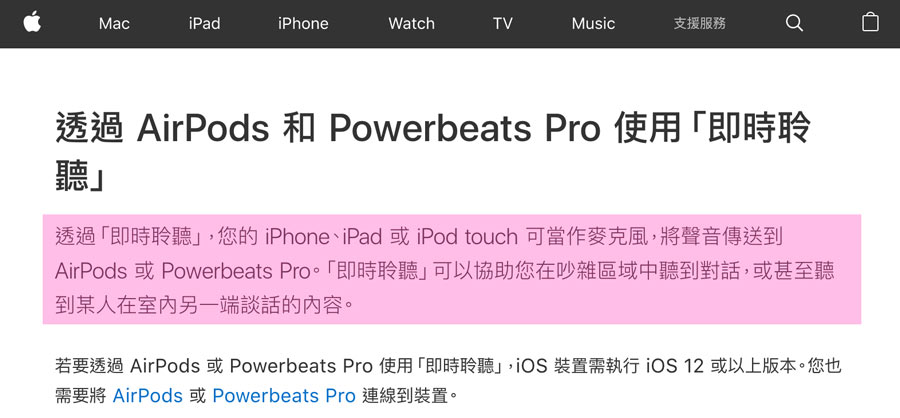
而 AirPods 和 iPhone 連線方式其實就是透過藍牙連接,所以距離能夠達到幾十到幾百公尺(二代理論可達到 400 公尺),不過如果中央有牆壁或金屬材質擋住,容易導致音訊受到干擾和出現斷斷續續情況。所以才說這功能並不是要用來偷聽或監聽的,還不如去買個微型錄音器才不會這麼明顯。
不過最後也要提醒,這項功能只能用在 AirPods 或 Powerbeats Pro 設備上。
(延伸閱讀:AirPods Pro深入體驗開箱,告訴你值不值得買和降噪效果到底有多強大)
AirPods補助器模式功能如何開啟?
首先進入 iOS「設定」>「控制中心」,點選「自訂控制項目」。
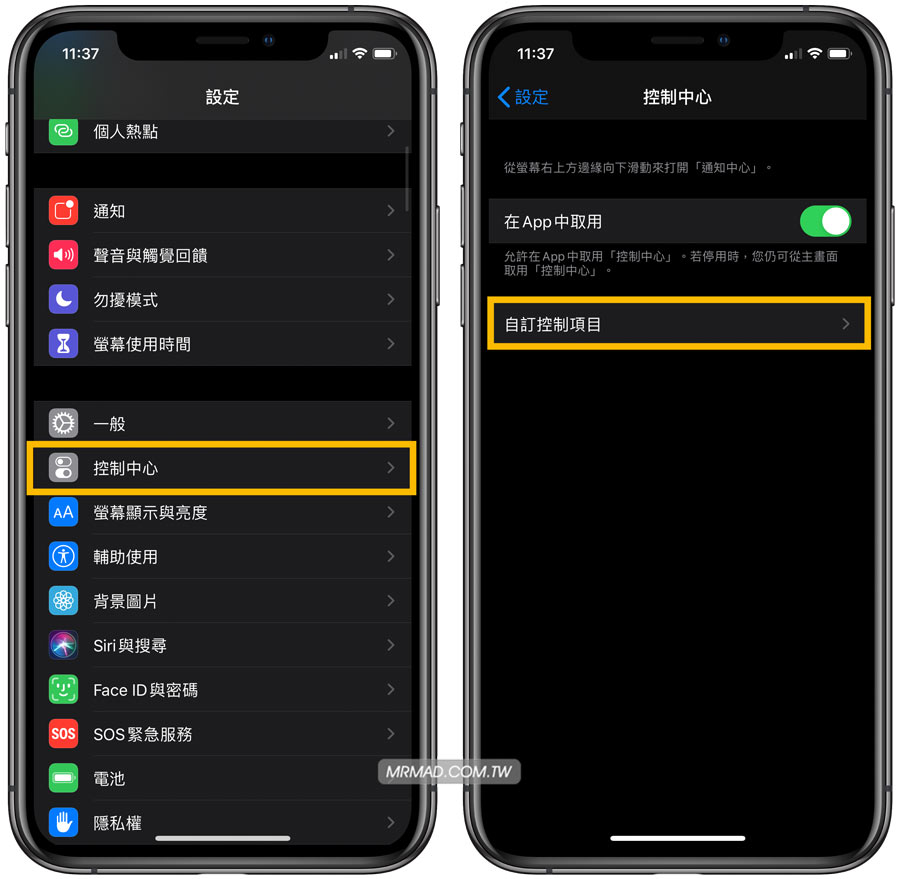
滑到最底,點選一下「聽力」左側綠色加號一下,就能將聽力功能加入到控制中心上。
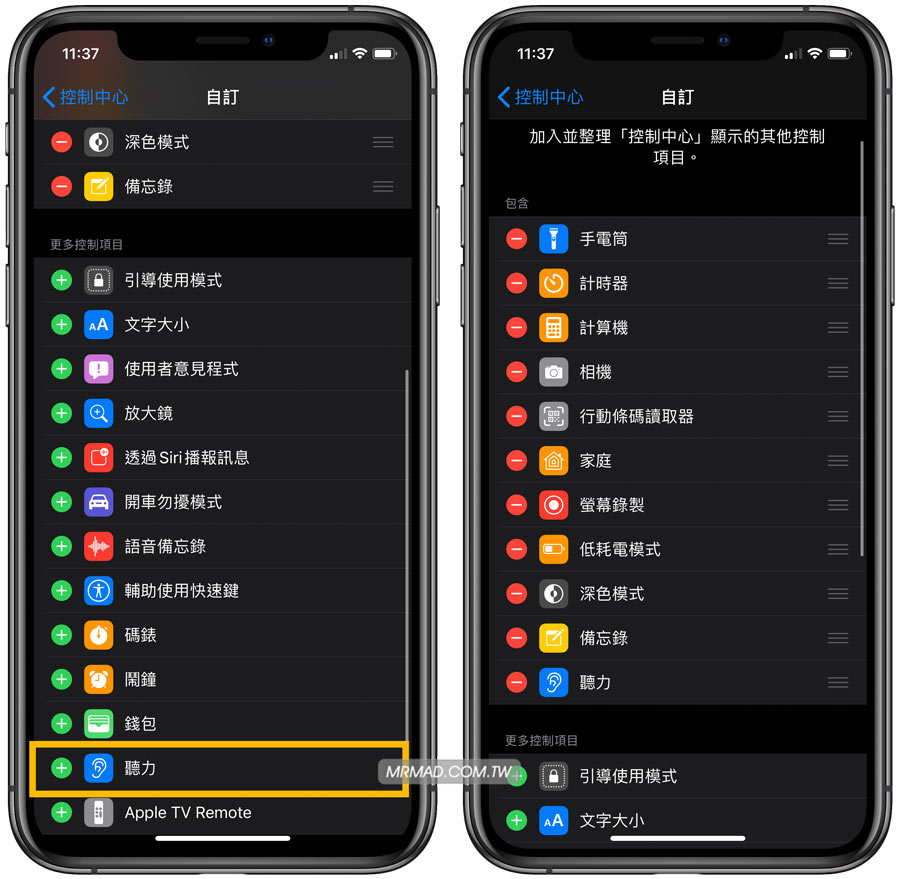
如此一來,後續透過控制中心內就會看見有一個「耳朵圖案」按鈕,這就是聽力功能。
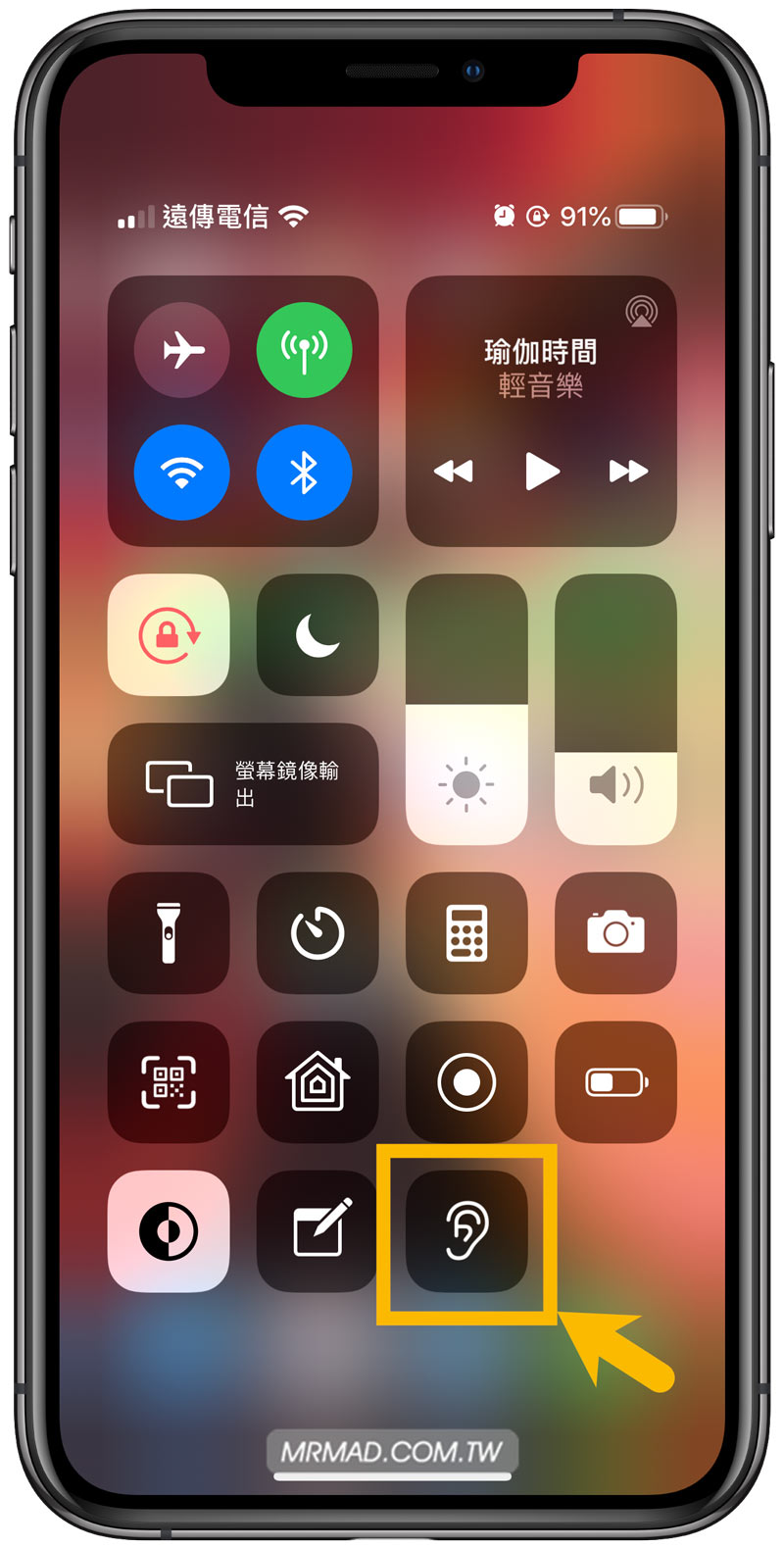
點擊聽力後,先注意有沒有戴上 AirPods ,並按下「即時聆聽」,就能夠從 AirPods 耳機內聽見 iPhone 收到的聲音。
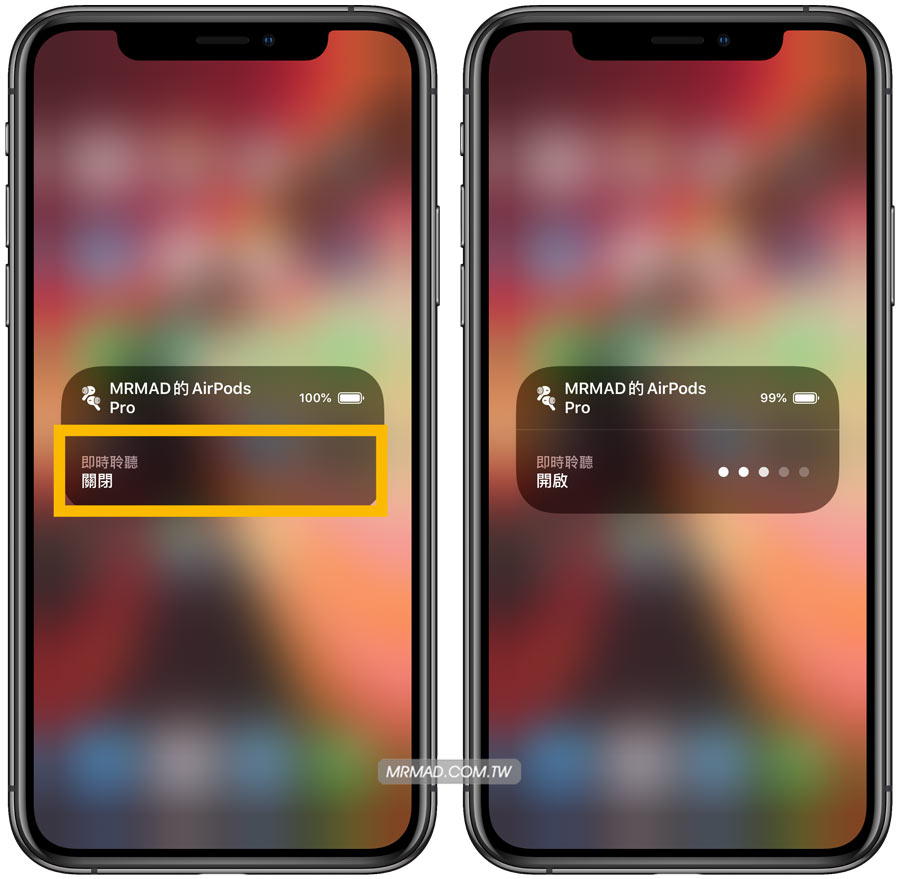
iOS 14 額外加入一項「降低高音量」,可以自動識別聲音分貝數,讓用戶聽音樂時不會不自覺開超過 80 分貝。
iPhone即時聽力顯示目前路徑無法使用怎麼解決?
相信不少用戶都會發現,打開iPhone控制中心聽力功能後,會出現「即時聆聽目前路徑無法使用」錯誤,這該怎麼解決呢?底下告訴大家解決方法。
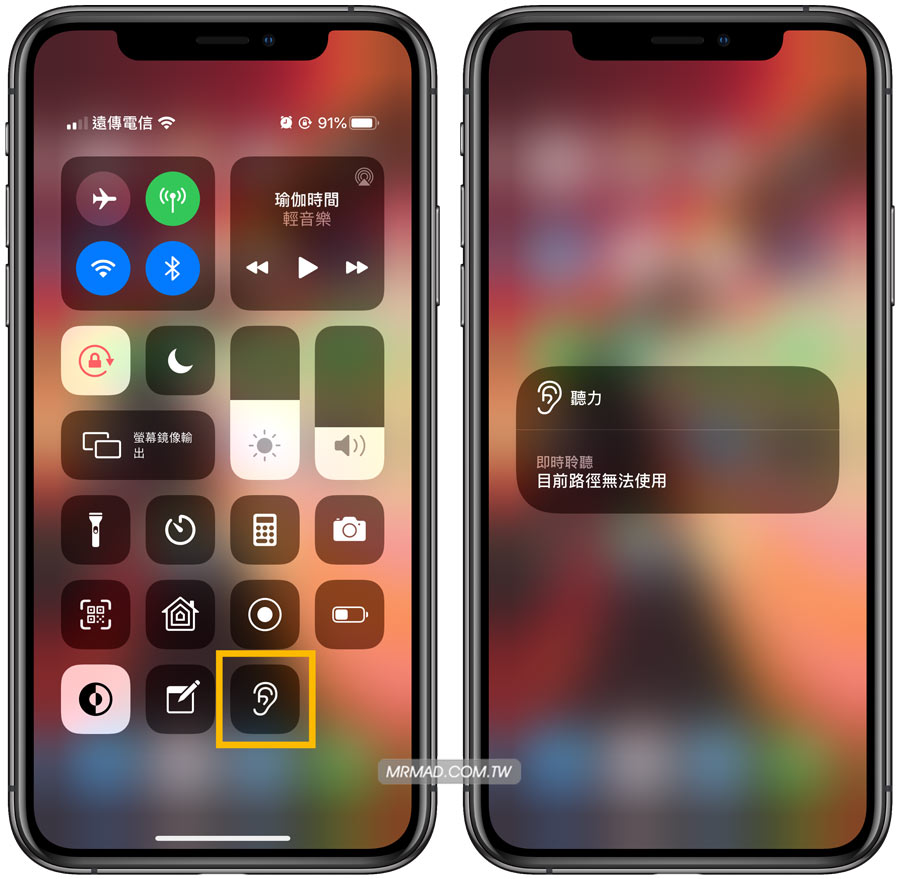
想解決「即時聆聽目前路徑無法使用」方法有底下兩種
- 進入iOS「設定」>「藍牙」內確認是否已經先連上 AirPods 、AirPods Pro 或 Powerbeats Pro 藍牙耳機,其他藍牙耳機是無法使用的。
- 有沒有將 AirPods 戴上?如果你只是拿在手上或放在桌上,沒有戴上就會出現「目前路徑無法使用」錯誤。
- 需要先解鎖進入主畫面再直接進入控制中心才能使用,沒辦法在解鎖畫面中使用。
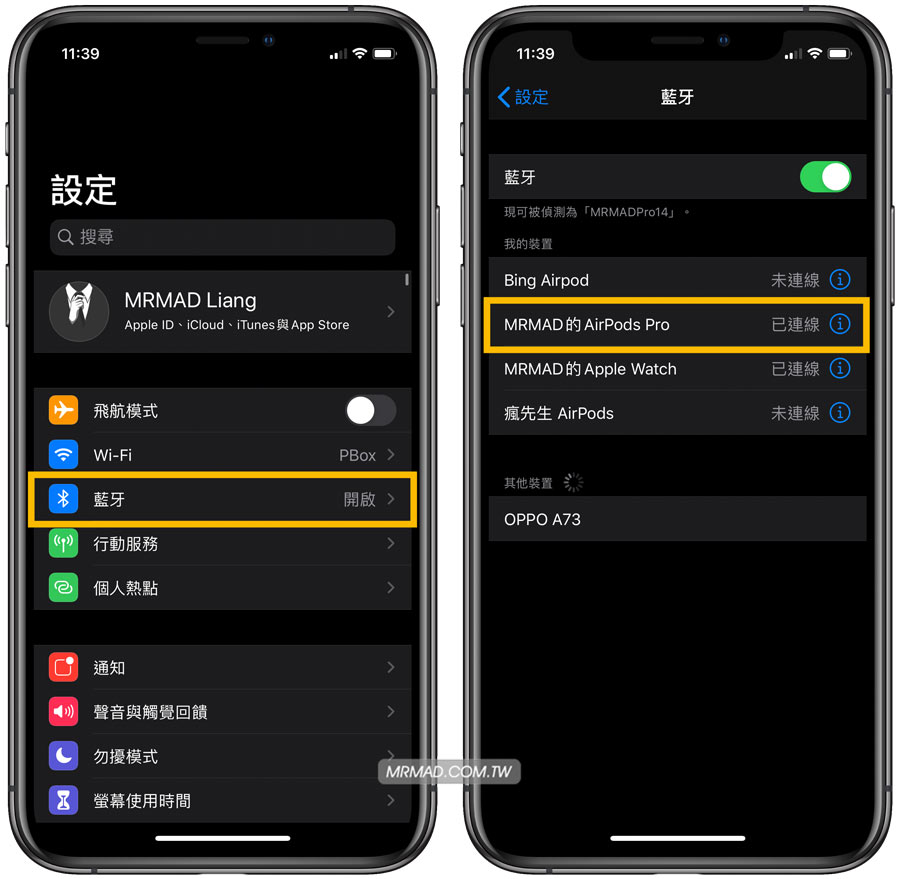
至於想當 AirPods 當監聽器或竊聽器基本是不太可能,因為這項「聽力」(即時聆聽)功能是靠 iPhone 麥克風來收音,如同開啟 iPhone 錄音功能一樣,放置距離也要夠近,約兩到三個拳頭距離才能聽的見,大家應該看過電視台新聞記者在採訪時,都會拿一台手機靠近他們嘴邊,實際就是要增強收音效果,畢竟 iPhone 底部麥克風並非是指向性,所以收音距離會受到限制。

AirPods 延伸技巧
AirPods電池續航力下降和耗電快?靠這招延長電池壽命技巧來解救
AirPods Pro清潔指南攻略,果粉必學11項蘋果原廠清潔耳機技巧
AirPods Pro vs AirPods 該怎麼選?設計、價格和功能差異分析
AirPods Pro降噪如何設定?教你快速調整降噪與透明模式
想了解更多Apple資訊、iPhone教學和3C資訊技巧,歡迎追蹤 瘋先生FB粉絲團、 訂閱瘋先生Google新聞、 Telegram、 Instagram以及 訂閱瘋先生YouTube。


